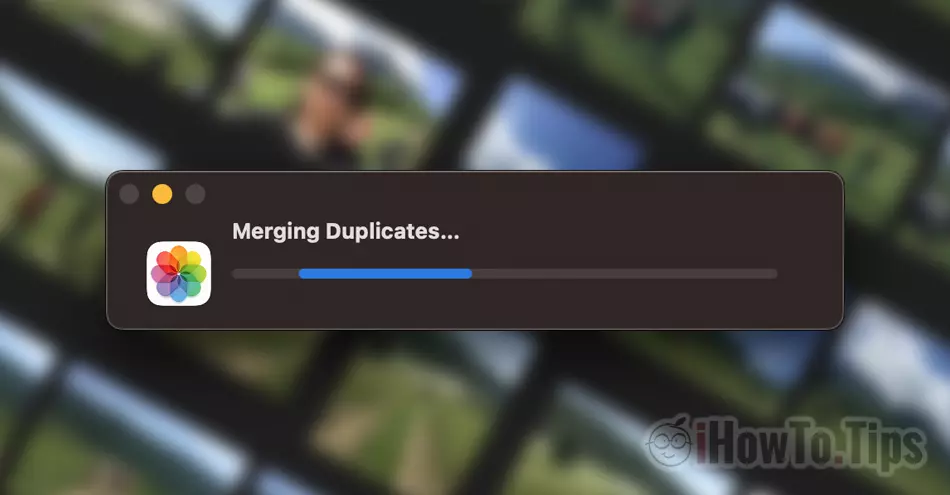Bardzo przydatny samouczek, dzięki któremu możesz zaoszczędzić dużo miejsca na komputerze Mac, iPhonie lub iPadzie, usuwając zduplikowane zdjęcia. Zobaczysz, jak usunąć wszystkie zduplikowane zdjęcia z Photos (delete wszystko) w kilka sekund.
W przypadku każdego smartfona największym problemem jest często niewystarczająca przestrzeń dyskowa, która z czasem jest w większości zajęta zdjęcia i filmy, napinpokazujemy zdjęcia z wycieczek, wakacji, ze zwierzętami lub z wydarzeń. Wraz ze wzrostem wydajności aparatu iPhone'a rosło zapotrzebowanie na pojemność pamięci. Wysokiej jakości zdjęcia i filmy w rozdzielczości do 4K wymagają ogromnej przestrzeni dyskowej. Dlatego dobrze jest mieć w iPhonie tylko te zdjęcia, które mają znaczenie i przede wszystkim nie mieć duplikatów.
Jedna z bardzo przydatnych funkcji wniesionych przez Apple w najnowszych wersjach iOS, iPadOS si macOS, to możliwość automatycznego wykrywania zduplikowanych zdjęć w aplikacji Photos oraz możliwość, że użytkownicy mogą je bardzo łatwo usunąć w krótkim czasie.
Jak usunąć wszystkie zduplikowane zdjęcia z Photos pe Mac - Delete wszystkie duplikaty
Duplikaty są brane pod uwagę, zdjęcia, które są dokładnymi kopiami, ale mogą mieć metaróżne dane, które są wykonane pod tymi samymi kątami, które są bardzo podobne, nawet jeśli mają unikalne rozdzielczości. Dlatego, jeśli wykonasz kilka zdjęć obiektu pod tym samym kątem, zdjęcia zostaną uznane za duplikaty, a aplikacja wybierze zapisanie tylko jednego z najlepszą rozdzielczością i większą wyrazistością.
1. Otwórz aplikację Photos na komputerze Mac, a następnie na pasku po lewej stronie kliknij “Duplicates“.
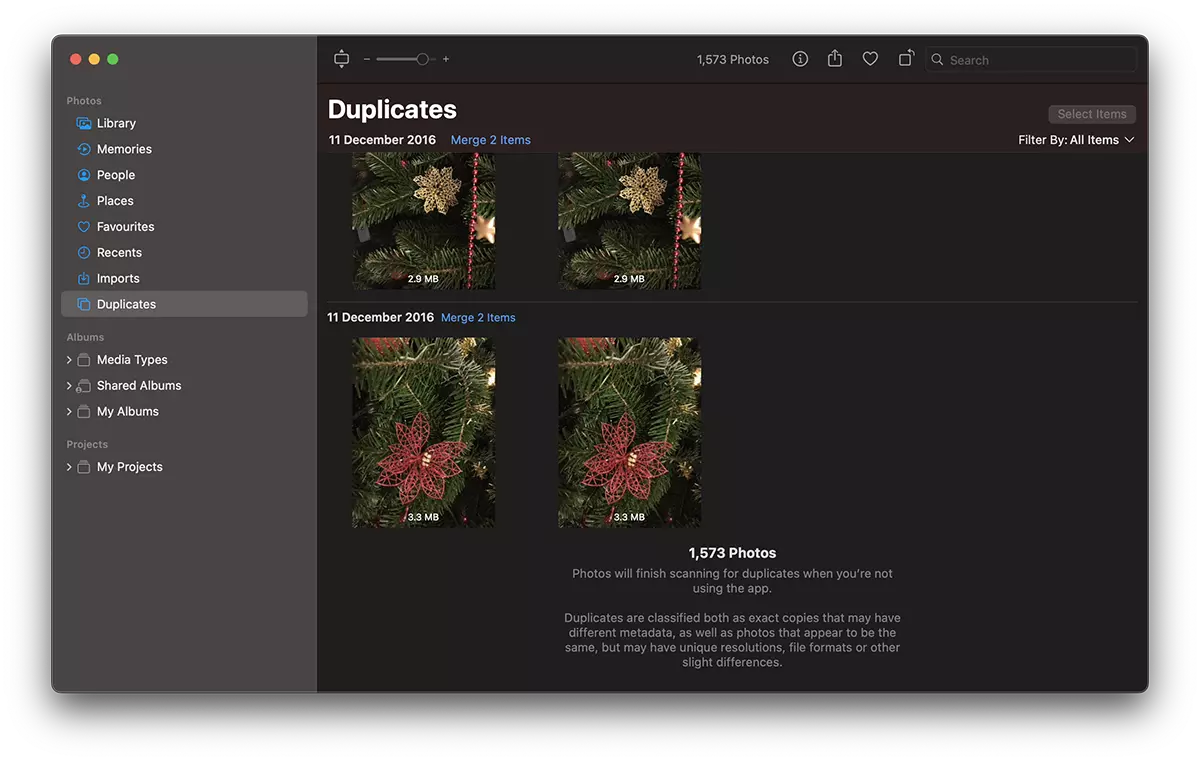
2. Masz możliwość usuwania zduplikowanych zdjęć po kolei (Merge items), ale przy dużej głośności zajęłoby to dużo czasu. Najprościej jest nacisnąć Cmd + A aby wybrać je wszystkie, a następnie kliknij przycisk „Merge items"Po prawej.
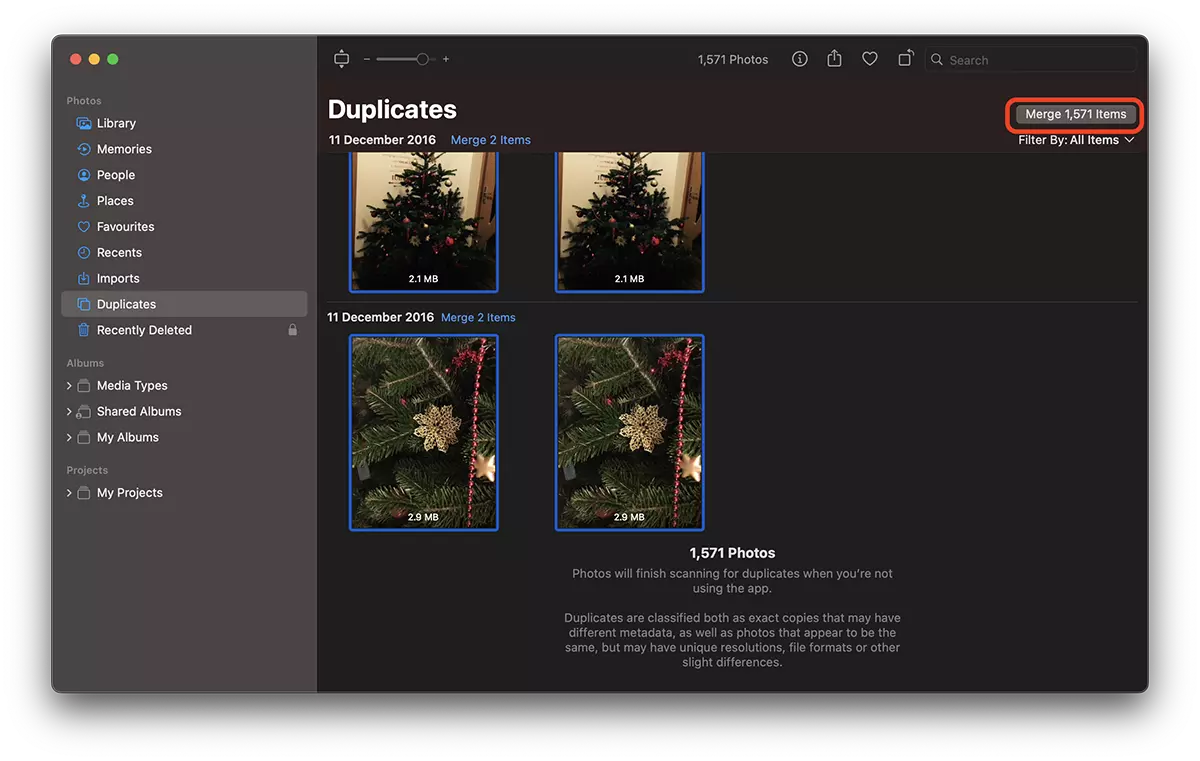
3. Kliknij "Merge exact all copies".
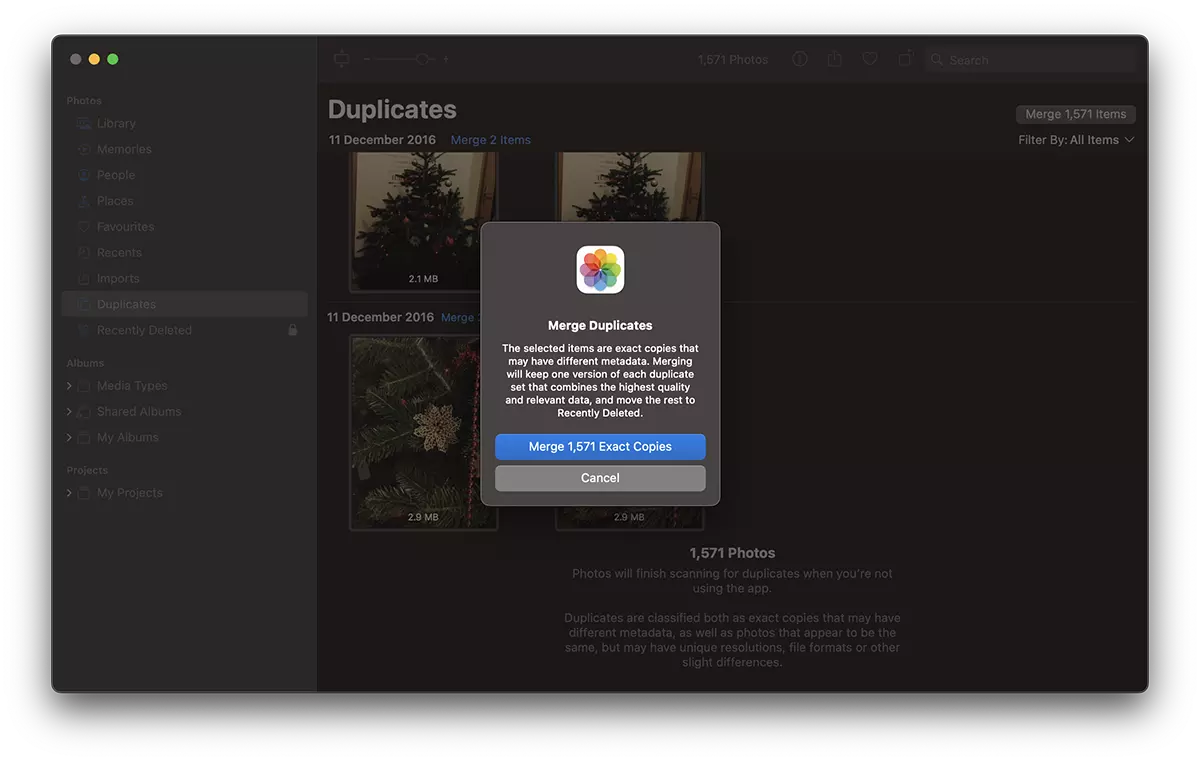
Jeśli niektóre zdjęcia nie powinny zostać usunięte, można je odzyskać Recently Deleted, w ciągu 30 dni.
Jak powiedziałem na początku poradnika, za zduplikowane zdjęcia uważa się zarówno te, które są wiernymi kopiami, jak i te, które mają metaróżne daty, ale bardzo podobne. W scenariuszu, w którym w application Photos wykrywane są zarówno wierne kopie, jak i sobowtóry uważane za duplikaty, masz możliwość wyboru zdjęć, które chcesz usunąć. Identyczne kopie lub duplikaty.
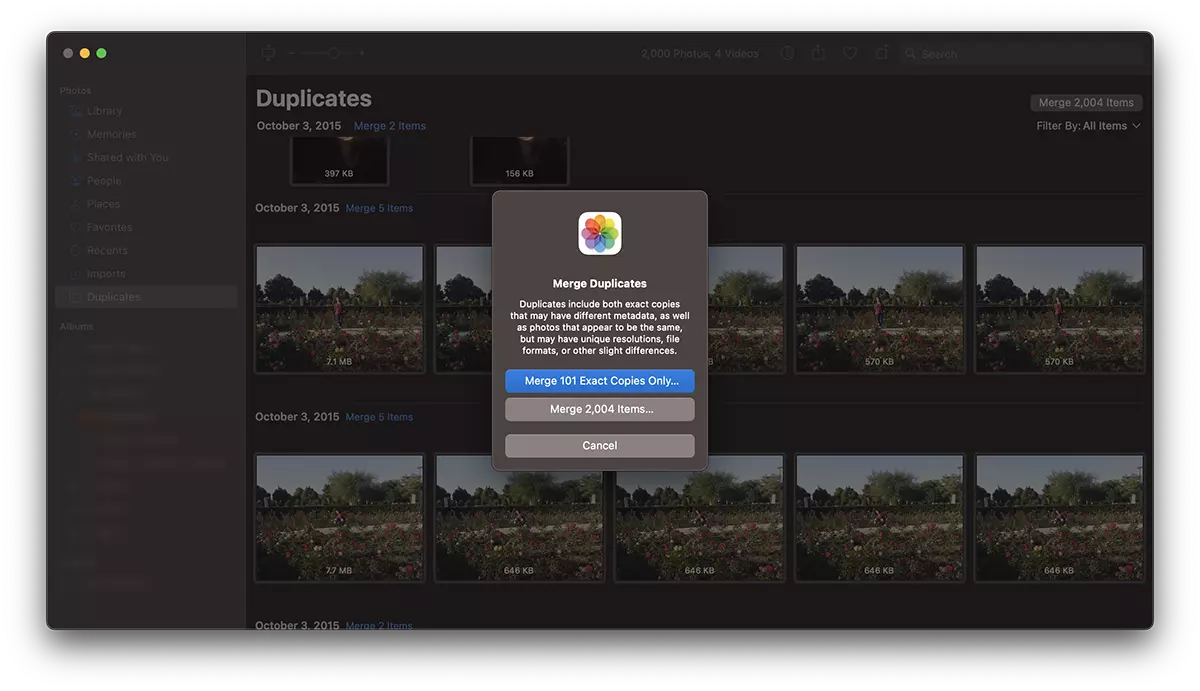
W ten sposób widziałeś, jak usunąć wszystkie zduplikowane zdjęcia z Photos pe Mac i zmniejszyłeś przestrzeń zajmowaną przez te w iCloud lub na dysku twardym.
W przypadku dużej liczby zduplikowanych zdjęć proces ten może potrwać kilka sekund.